学习MAPGIS键盘输入点坐标
MapGIS图形中上带坐标的点

在MapGIS中上带坐标的点
案例1:将已知经经纬度坐标的单点上到直角坐标系的已知图形上
一、投影转换
单点投影转换
原始投形参设置如下:
在图形编辑界面的工作区点击右键,选择“工程地图参数转换/设置”,进入如下界面:
点击“进行设置”,进入:
,点击“坐标系设置”,进入即可看到当前参数设置信息。
“投影结果参数”,即按当前图形的参数进行设置。
点击“确定”,即得到投影转换后的平面直角坐标。
二、在当前图形中上点
先在任意位置输入一个点,然后在“点编辑”中选“定位点”,输入投影转换好的直角坐标即可。
案例2:将已知批量经纬度坐标的点上到直角坐标系的已知图形上
一、将坐标点按一定的格式,输入到TXT文件中,通过“用户文件投影转换”进行投影,参数设置与单点相同。
二、将投影后的点文件添加到当前图形即可。
MapGISK9编辑操作技巧
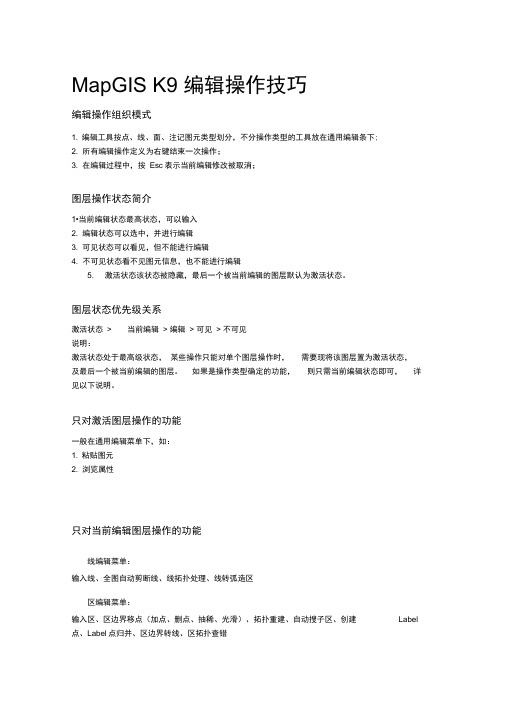
MapGIS K9 编辑操作技巧编辑操作组织模式1. 编辑工具按点、线、面、注记图元类型划分,不分操作类型的工具放在通用编辑条下;2. 所有编辑操作定义为右键结束一次操作;3. 在编辑过程中,按Esc表示当前编辑修改被取消;图层操作状态简介1•当前编辑状态最高状态,可以输入2. 编辑状态可以选中,并进行编辑3. 可见状态可以看见,但不能进行编辑4. 不可见状态看不见图元信息,也不能进行编辑5. 激活状态该状态被隐藏,最后一个被当前编辑的图层默认为激活状态。
图层状态优先级关系激活状态> 当前编辑> 编辑> 可见> 不可见说明:激活状态处于最高级状态,某些操作只能对单个图层操作时,需要现将该图层置为激活状态,及最后一个被当前编辑的图层。
如果是操作类型确定的功能,则只需当前编辑状态即可,详见以下说明。
只对激活图层操作的功能一般在通用编辑菜单下,如:1. 粘贴图元2. 浏览属性只对当前编辑图层操作的功能线编辑菜单:输入线、全图自动剪断线、线拓扑处理、线转弧造区区编辑菜单:输入区、区边界移点(加点、删点、抽稀、光滑)、拓扑重建、自动搜子区、创建Label 点、Label点归并、区边界转线、区拓扑查错点编辑菜单:输入子图、输入注记、清除重复点、注记赋为属性6.x 数据操作注意事项1. 设置好6.x 符号库 功能位置:设置?目录环境设置 配置该选顶.取消2. 一个点文件被映射为点、注记两个图层,两个图层的生命周期相同3. 区文件被映射为点、线、区三个图层,三个图层的生命周期相同注意:区文件被映射的点、线、区三个图层具有关联关系,即编辑区后对应的弧段会更新, 同理编辑弧段,被弧段引用的区也会更新,为了保持6.x 的区弧段拓扑一致性,最好不要 直接编辑区。
4.6.x 数据统一采用系统设置的 6.x 符号库,不能更改为系统中存在其它符号库。
ddd. wl 属性兎W®j*3ddd.wl可见锻小聲瀬比率0最大昱示比率0n 库设赛D; 'i^AFGlS? l\SLIB^«Lib_ 17767\Slfo 待号阵字休库D I>1APG1£7 l\3LIB^xLto^l7?67\Clb 馥照系7fi6Pee$3SA2T 奘&99e6J2da562岔ce5£.,. 符号比車 1持号阵 常改柠号阵目录名称 目工作目录D:啊 字库配置…D:\Ni 系壻库目录系蛉临时… 馭环境目录 ]D: D:确定 确宦图例板操作技巧1. 可直接打开6.x图例板;2. 利用图例板可以为图元设置缺省的图形参数和属性;3. 利用图例板为可以为图元统改参数和属性以及两者同时修改;选择工具操作技巧1. 拉框选择时,按住Ctrl键增选图元、按住Shift键减选图元。
MapGIS文件操作
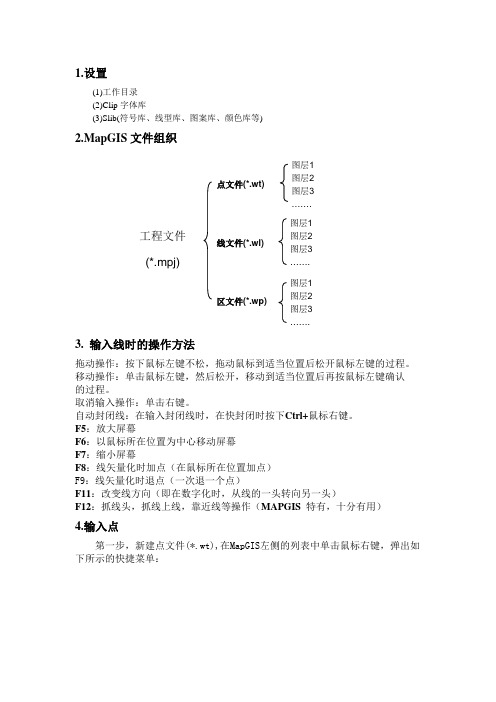
图层1 图层2 图层3 ……. 图层1 图层2 图层3 ……. 图层1 图层2 图层3 …….点文件(*.wt)线文件(*.wl)区文件(*.wp)工程文件 (*.mpj)1.设置(1)工作目录 (2)Clip 字体库(3)Slib(符号库、线型库、图案库、颜色库等)2.MapGIS 文件组织3. 输入线时的操作方法拖动操作:按下鼠标左键不松,拖动鼠标到适当位置后松开鼠标左键的过程。
移动操作:单击鼠标左键,然后松开,移动到适当位置后再按鼠标左键确认 的过程。
取消输入操作:单击右键。
自动封闭线:在输入封闭线时,在快封闭时按下Ctrl+鼠标右键。
F5:放大屏幕F6:以鼠标所在位置为中心移动屏幕 F7:缩小屏幕F8:线矢量化时加点(在鼠标所在位置加点) F9:线矢量化时退点(一次退一个点)F11:改变线方向(即在数字化时,从线的一头转向另一头)F12:抓线头,抓线上线,靠近线等操作(MAPGIS 特有,十分有用)4.输入点第一步,新建点文件(*.wt),在MapGIS 左侧的列表中单击鼠标右键,弹出如下所示的快捷菜单:选择新建点选项,弹出如下图所示的对话框:输入新文件名,设置修改路径选项后,单击创建按钮,系统会自动创建一个指定文件名的点文件。
第二步,输入点图形要素设置,单击工具栏中的,区分输入的是点注释还是点图元,并赋于不同的参数,进行点的输入。
输入点的基本对话框如下图所示:设置完成后,借助鼠标完成点要素的输入。
第三步,点编辑,这里主要借助点编辑工具栏实现,如下图所示:5.输入线第一步,输入线文件设置第一步,新建线文件(*.wl),在MapGIS左侧的列表中单击鼠标右键,选择新建线文件,弹出如下图所示的对话框:输入新文件名,设置修改路径选项后,单击创建按钮,系统会自动创建一个指定文件名的线文件。
第二步,输入区图形要素设置,单击工具栏中的,区分输入的是点注释还是点图元,并赋于不同的参数,进行线的输入。
第二章 MAPGIS的数据输入
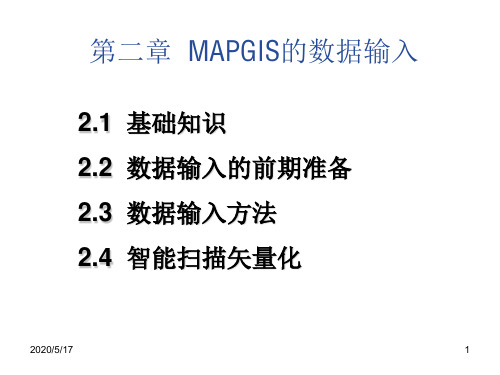
2019/2/2
21
5. 开所有层
将当前编辑文件中所有的图层或 有图的图层状态置为ON,使其在编
辑时能在屏幕上显示。
2019/2/2
22
6. 关所有层
将当前编辑文件中所有的 图层状态置为OFF,使其在编 辑时不能在屏幕上显示。
2019/2/2
23
7. 改层开关
对当前编辑文件中指定的图层状态 取反。 当图层状态为ON时,则该图层的 图形可以在图屏上显示。 当图层状态为OFF时,则该图层的 图形不能在图屏上显示。同时也不能对 它们进行编辑操作。
2019/2 ■ ■ ■ 地图数据 遥感数据 数字资料 文字报告
2019/2/2
4
2. MAPGIS把地图数据根据基本形状 分为三类:点数据,线数据和区数据(亦 即面数据)。与之相对应,文件的基本类 型也分为三类:点文件(*.WT),线文件 (*.WL)和区文件(*.WP)。只有包括所有地图 数据的三类文件都叠加起来时,才构成一 幅完整的地图。
44
七、打开图例板: 新建工程图例后,在输入数据时,为了 输入方便、快捷,可以直接在图例板中选取 所要输入的图元。
2019/2/2
45
2.3 数据输入方法
MAPGIS提供的数据输入方法: 2.3.1 手扶跟踪数字化输入 2.3.2 手工键盘输入 2.3.3 扫描矢量化输入 2.3.4 GPS输入和其他数据源的直接转换
2019/2/2 46
2. 3.1 数字化输入
数字化输入也就是实现数字化过程,即实现 空间信息从模拟式到数字式的转换,常用的仪 器为数字化仪。 输入是按基本图元(点、线、面)方式进 行。点图元的数字化只采集其定位点;线图元 数字化只跟踪基线;面图元数字化是用游标跟 踪其区域轮廓线。 基本流程如下:
MapGIS10点文件添加坐标属性
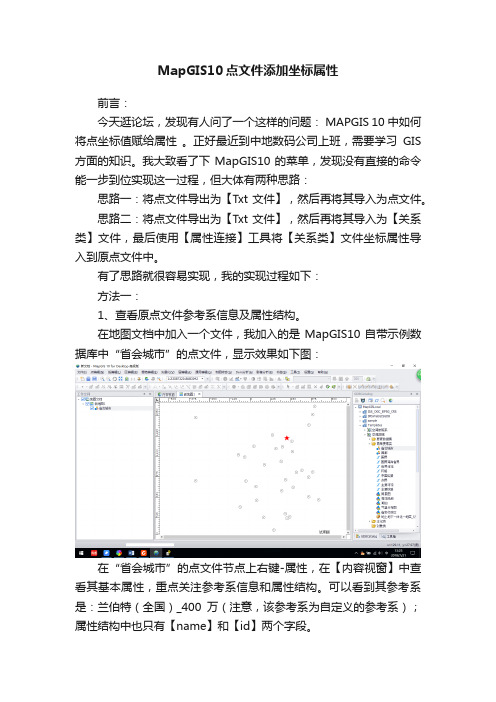
MapGIS10点文件添加坐标属性前言:今天逛论坛,发现有人问了一个这样的问题: MAPGIS 10中如何将点坐标值赋给属性。
正好最近到中地数码公司上班,需要学习GIS 方面的知识。
我大致看了下MapGIS10的菜单,发现没有直接的命令能一步到位实现这一过程,但大体有两种思路:思路一:将点文件导出为【Txt文件】,然后再将其导入为点文件。
思路二:将点文件导出为【Txt文件】,然后再将其导入为【关系类】文件,最后使用【属性连接】工具将【关系类】文件坐标属性导入到原点文件中。
有了思路就很容易实现,我的实现过程如下:方法一:1、查看原点文件参考系信息及属性结构。
在地图文档中加入一个文件,我加入的是MapGIS10自带示例数据库中“省会城市”的点文件,显示效果如下图:在“省会城市”的点文件节点上右键-属性,在【内容视窗】中查看其基本属性,重点关注参考系信息和属性结构。
可以看到其参考系是:兰伯特(全国)_400万(注意,该参考系为自定义的参考系);属性结构中也只有【name】和【id】两个字段。
2、将点文件导出为【Txt文件】在数据库中“省会城市”点文件节点上右键-导出-其它数据:【数据转换】界面设置如下:点击【转换】,桌面上生成txt数据,打开数据内容如下,可以看到txt文件保留了【X】,【Y】,【name】,【id】这四个字段结构(其中【X】,【Y】为数据的坐标信息)3、将txt文件导入为点文件先添加导出的txt文件,然后点击参数项下面的【...】进行必要的参数设置。
具体的参数设置界面如下:用户参照系设置为与原文件相同的参照系。
参数设置好后转换,生成“省会城市.txt”点文件:将生成的文件加入地图中,可以看见新生成的点文件位置与原文件一模一样。
查看图层属性,发现其【X】,【Y】所代表的点坐标已导入点文件的属性结构中。
但这一处理方法有两个缺点:1)将txt文件导入为mapgis点文件过程中参数设置比较繁琐,必须对地理数据比较了解并有一定的地理信息相关课程的基础,对于不熟悉GIS的人来说比较困难。
mapgis67里解析造线功能简介
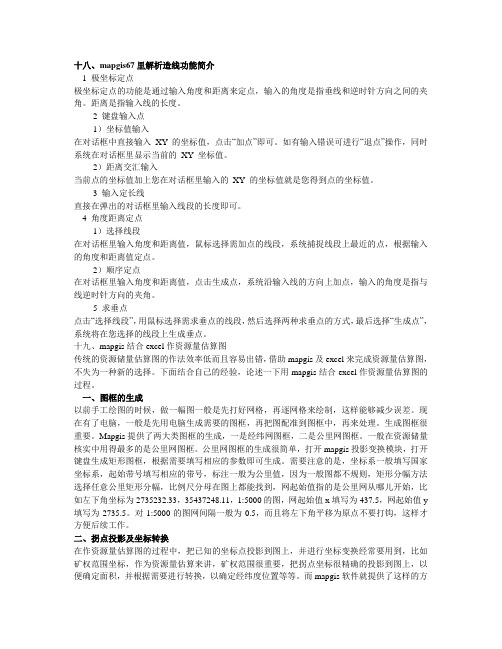
十八、mapgis67里解析造线功能简介1 极坐标定点极坐标定点的功能是通过输入角度和距离来定点,输入的角度是指垂线和逆时针方向之间的夹角。
距离是指输入线的长度。
2 键盘输入点1)坐标值输入在对话框中直接输入XY的坐标值,点击“加点”即可。
如有输入错误可进行“退点”操作,同时系统在对话框里显示当前的XY坐标值。
2)距离交汇输入当前点的坐标值加上您在对话框里输入的XY的坐标值就是您得到点的坐标值。
3 输入定长线直接在弹出的对话框里输入线段的长度即可。
4 角度距离定点1)选择线段在对话框里输入角度和距离值,鼠标选择需加点的线段,系统捕捉线段上最近的点,根据输入的角度和距离值定点。
2)顺序定点在对话框里输入角度和距离值,点击生成点,系统沿输入线的方向上加点,输入的角度是指与线逆时针方向的夹角。
5 求垂点点击“选择线段”,用鼠标选择需求垂点的线段,然后选择两种求垂点的方式,最后选择“生成点”,系统将在您选择的线段上生成垂点。
十九、mapgis结合excel作资源量估算图传统的资源储量估算图的作法效率低而且容易出错,借助mapgis及excel来完成资源量估算图,不失为一种新的选择。
下面结合自己的经验,论述一下用mapgis结合excel作资源量估算图的过程。
一、图框的生成以前手工绘图的时候,做一幅图一般是先打好网格,再逐网格来绘制,这样能够减少误差。
现在有了电脑,一般是先用电脑生成需要的图框,再把图配准到图框中,再来处理。
生成图框很重要。
Mapgis提供了两大类图框的生成,一是经纬网图框,二是公里网图框。
一般在资源储量核实中用得最多的是公里网图框。
公里网图框的生成很简单,打开mapgis投影变换模块,打开键盘生成矩形图框,根据需要填写相应的参数即可生成。
需要注意的是,坐标系一般填写国家坐标系,起始带号填写相应的带号,标注一般为公里值,因为一般图都不规则,矩形分幅方法选择任意公里矩形分幅,比例尺分母在图上都能找到,网起始值指的是公里网从哪儿开始,比如左下角坐标为2735232.33,35437248.11,1:5000的图,网起始值x填写为437.5,网起始值y 填写为2735.5。
MapGIS快捷键及输入注记规范(已修正上下标的输入)
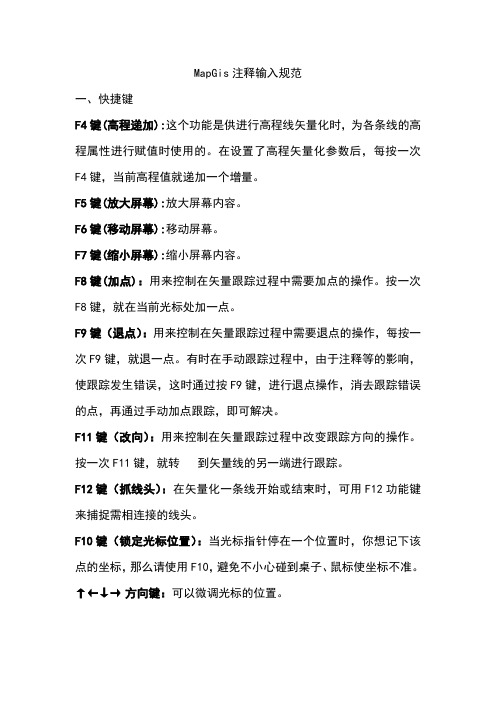
MapGis注释输入规范一、快捷键F4键(高程递加):这个功能是供进行高程线矢量化时,为各条线的高程属性进行赋值时使用的。
在设置了高程矢量化参数后,每按一次F4键,当前高程值就递加一个增量。
F5键(放大屏幕):放大屏幕内容。
F6键(移动屏幕):移动屏幕。
F7键(缩小屏幕):缩小屏幕内容。
F8键(加点):用来控制在矢量跟踪过程中需要加点的操作。
按一次F8键,就在当前光标处加一点。
F9键(退点):用来控制在矢量跟踪过程中需要退点的操作,每按一次F9键,就退一点。
有时在手动跟踪过程中,由于注释等的影响,使跟踪发生错误,这时通过按F9键,进行退点操作,消去跟踪错误的点,再通过手动加点跟踪,即可解决。
F11键(改向):用来控制在矢量跟踪过程中改变跟踪方向的操作。
按一次F11键,就转到矢量线的另一端进行跟踪。
F12键(抓线头):在矢量化一条线开始或结束时,可用F12功能键来捕捉需相连接的线头。
F10键(锁定光标位置):当光标指针停在一个位置时,你想记下该点的坐标,那么请使用F10,避免不小心碰到桌子、鼠标使坐标不准。
↑←↓→方向键:可以微调光标的位置。
1.用ALT+菜单栏的字母就可以打开菜单栏如ALT+R为打开区2.然后输入菜单栏中项目的字母,就为选择了这一项,如在ALT+R后再按K则为键盘输入弧段2.ctrl+右键封闭3.ctrl+s选图元ctrl+Q输入线ctrl+W输入点ctrl+E输入弧段ctrl+Z后退二、mapgis中特殊字体格式的输入方法mapgis,字体,格式,输入1.空心字使用空心字时,字体采用相应字体编号的负数。
如:-3表示黑体空心字。
2.MapGIS中输入字符串时,上下标输入方法字符串属点类对象,用点类输入方式的注释输入:上标输入方法:输入字符串中,#+之后的字符串为上标字符串。
例:输入文本框中输入:“ABCD#+12WE”,注释表现为:ABCD12WE下标输入方法:输入字符串中,#-之后的字符串为下标字符串。
MAPGIS点编辑菜单介绍与点的输入及编辑
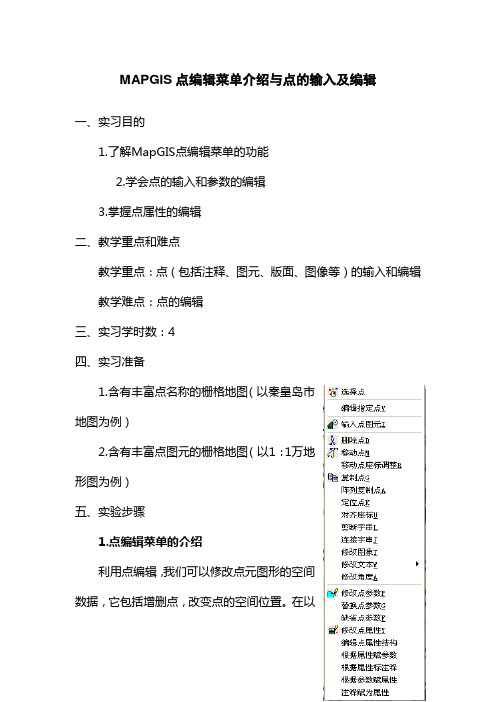
MAPGIS点编辑菜单介绍与点的输入及编辑一、实习目的1.了解MapGIS点编辑菜单的功能2.学会点的输入和参数的编辑3.掌握点属性的编辑二、教学重点和难点教学重点:点(包括注释、图元、版面、图像等)的输入和编辑教学难点:点的编辑三、实习学时数:4四、实习准备1.含有丰富点名称的栅格地图(以秦皇岛市地图为例)2.含有丰富点图元的栅格地图(以1:1万地形图为例)五、实验步骤1.点编辑菜单的介绍利用点编辑,我们可以修改点元图形的空间数据,它包括增删点,改变点的空间位置。
在以下的“输入子图”、“输入注释”、“输入圆”、“输入弧”、“输入版面”、“插入图象”等六个增加新的点图元的功能中,每个功能都有“使用缺省参数”和“不使用缺省参数”两种选择。
如果您选择“使用确省参数”,那么您所输入的点图元的参数都为缺省参数。
如果您选择“不使用缺省参数”,那么您每次输入完一个点图元后就要输入这个点图元的参数。
点编辑的菜单如下图所示。
选择点:MAPGIS提供了两种捕获点图元的方式,一种方式为移动光标指向要捕获的注释、子图等点图元,按下鼠标左键,若该点闪烁,表明处于被选中状态。
如果要捕获的点有重叠压盖的情况,系统会将重叠的点逐个加亮显示,并让您选择要捕获的是哪个点。
第二种方式是捕获多个图元时,移动光标开一个窗口,用这个窗口包围住要捕获的图元的控制点,如果捕获成功,则捕获到的图元变成亮黄色显示或从屏幕上消失掉,如果不成功则不会出现这些现象。
编辑捕获时一次可以捕获不止一个的图元,对捕获到的各个图元依次进行编辑。
编辑指定图元:编辑指定的点图元是用户输入将要编辑的点号,编辑器将此点黄色加亮,然后用户可再进入其他点编辑功能,对该点进行编辑。
例如:在图形输出过程中,输出系统报告出错图元的图元号,利用此功能将出错图元定位,便可对出错图元进行修改。
输入点图元:点图元有六种类型,即注释、子图、圆、弧、图像、版面,如图所示。
每一种图元对应着几种相应的输入方式,当选择图元类型时,系统会自动显示图元的输入方式。
mapgis点文件输出点坐标excel文件
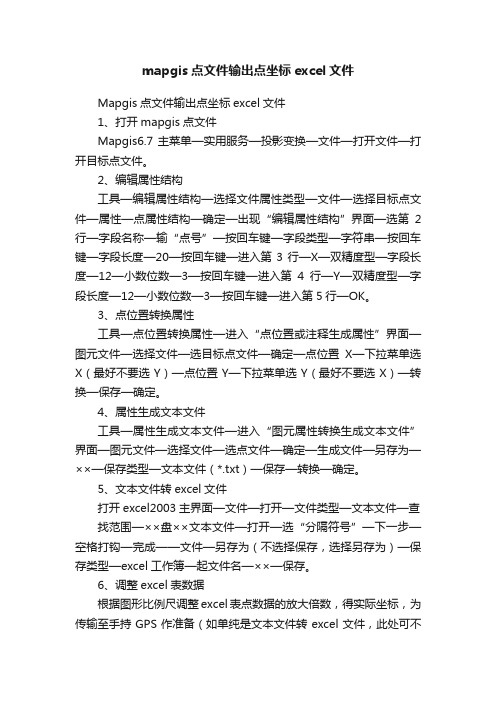
mapgis点文件输出点坐标excel文件Mapgis点文件输出点坐标excel文件1、打开mapgis点文件Mapgis6.7主菜单—实用服务—投影变换—文件—打开文件—打开目标点文件。
2、编辑属性结构工具—编辑属性结构—选择文件属性类型—文件—选择目标点文件—属性—点属性结构—确定—出现“编辑属性结构”界面—选第2行—字段名称—输“点号”—按回车键—字段类型—字符串—按回车键—字段长度—20—按回车键—进入第3行—X—双精度型—字段长度—12—小数位数—3—按回车键—进入第4行—Y—双精度型—字段长度—12—小数位数—3—按回车键—进入第5行—OK。
3、点位置转换属性工具—点位置转换属性—进入“点位置或注释生成属性”界面—图元文件—选择文件—选目标点文件—确定—点位置X—下拉菜单选X(最好不要选Y)—点位置Y—下拉菜单选Y(最好不要选X)—转换—保存—确定。
4、属性生成文本文件工具—属性生成文本文件—进入“图元属性转换生成文本文件”界面—图元文件—选择文件—选点文件—确定—生成文件—另存为—××—保存类型—文本文件(*.txt)—保存—转换—确定。
5、文本文件转excel文件打开excel2003主界面—文件—打开—文件类型—文本文件—查找范围—××盘××文本文件—打开—选“分隔符号”—下一步—空格打钩—完成——文件—另存为(不选择保存,选择另存为)—保存类型—excel工作簿—起文件名—××—保存。
6、调整excel表数据根据图形比例尺调整excel表点数据的放大倍数,得实际坐标,为传输至手持GPS作准备(如单纯是文本文件转excel文件,此处可不要)—删除原有点数据—另存为(不选择保存,选择另存为)—保存类型—excel工作簿—起文件名—××—保存。
打开另存的excel表—数据—排序—出现“排序”框—主要关键字—下拉菜单选ID—升序—次要关键字—下拉菜单选x—升序—第三关键字—下拉菜单选y—升序—选项—出现“排序选项”框—方向—按列排序—确定—确定—保存。
mapgis操作技巧汇集帖
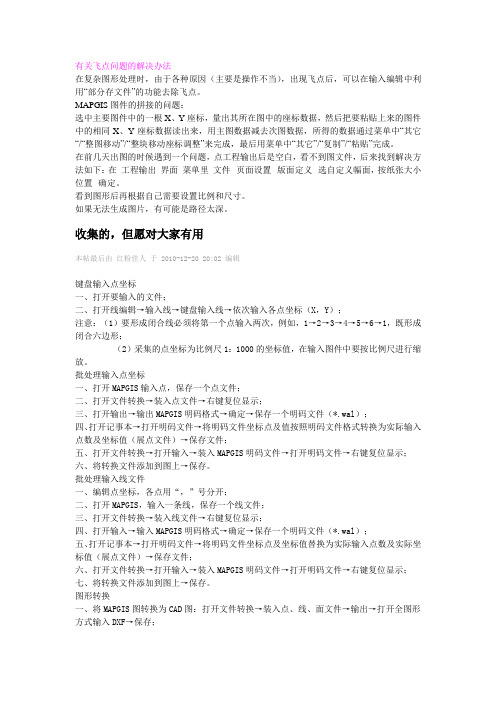
有关飞点问题的解决办法在复杂图形处理时,由于各种原因(主要是操作不当),出现飞点后,可以在输入编辑中利用―部分存文件‖的功能去除飞点。
MAPGIS图件的拼接的问题:选中主要图件中的一根X、Y座标,量出其所在图中的座标数据,然后把要粘贴上来的图件中的相同X、Y座标数据读出来,用主图数据减去次图数据,所得的数据通过菜单中―其它―/―整图移动‖/―整块移动座标调整‖来完成,最后用菜单中―其它‖/―复制‖/―粘贴‖完成。
在前几天出图的时候遇到一个问题,点工程输出后是空白,看不到图文件,后来找到解决方法如下:在工程输出界面菜单里文件--页面设置--版面定义--选自定义幅面,按纸张大小位置--确定。
看到图形后再根据自己需要设置比例和尺寸。
如果无法生成图片,有可能是路径太深。
收集的,但愿对大家有用本帖最后由红粉佳人于 2010-12-20 20:02 编辑键盘输入点坐标一、打开要输入的文件;二、打开线编辑→输入线→键盘输入线→依次输入各点坐标(X,Y);注意:(1)要形成闭合线必须将第一个点输入两次,例如,1→2→3→4→5→6→1,既形成闭合六边形;(2)采集的点坐标为比例尺1:1000的坐标值,在输入图件中要按比例尺进行缩放。
批处理输入点坐标一、打开MAPGIS输入点,保存一个点文件;二、打开文件转换→装入点文件→右键复位显示;三、打开输出→输出MAPGIS明码格式→确定→保存一个明码文件(*.wal);四、打开记事本→打开明码文件→将明码文件坐标点及值按照明码文件格式转换为实际输入点数及坐标值(展点文件)→保存文件;五、打开文件转换→打开输入→装入MAPGIS明码文件→打开明码文件→右键复位显示;六、将转换文件添加到图上→保存。
批处理输入线文件一、编辑点坐标,各点用“,”号分开;二、打开MAPGIS,输入一条线,保存一个线文件;三、打开文件转换→装入线文件→右键复位显示;四、打开输入→输入MAPGIS明码格式→确定→保存一个明码文件(*.wal);五、打开记事本→打开明码文件→将明码文件坐标点及坐标值替换为实际输入点数及实际坐标值(展点文件)→保存文件;六、打开文件转换→打开输入→装入MAPGIS明码文件→打开明码文件→右键复位显示;七、将转换文件添加到图上→保存。
mapgis中点数据输入

实验三点数据输入——GPS一、实验目的1.掌握MAPGIS中gps坐标数据输入。
2.掌握MAPGIS中投影变换步骤及设置。
3.掌握生成点、线、区文件。
二、实验准备1.实验数据:本实验数据保存于文件夹Exercise——03中。
三、实验步骤与内容第一部分:(实验三数据1)(一)生成点文件1进入图窗口,选择投影变换2 设置椭球参数3点击投影变换窗口中的自定义投影变换4打开文件.txt5选择按行读取数据,默认X——y顺序,生成点。
6用户投影和结果参数设置。
坐标单位为米,投影带类型:6度分带;投影带序号:197设置参数如下:子图号为9,子图颜色为68最后点击投影变换,后确定,再复位窗口,可以发现点示图9保存点、线文件。
(二)由点生成线文件1进入编辑模块2输入线,由点连接线模式。
3点击线转弧段,拓朴线成区(三)后修整采用编辑模块下的菜单栏的其它项目,点击整图变换,键盘输入参数。
第二部分:(实验三数据2)(一)生成点文件选择参数,投影地理直角坐标系,比例尺分母为50000,6度带,带号17。
(二)进行编辑状态,点击N点编辑,选择属性标注释。
第三部分:(实验三数据3)具体操作步骤:一、数据准备将Excel中的数据复制到记事本中,数据间空格用“,”替换,保存文件为* txt。
二、数据转换在图形处理选项中打开数字测图,选择文件——新建,建立测量工程文件,保存为* suv三、录入文件选择工具菜单下录入文件数据选项或点工具栏录入文件数据按钮,出现录入文件数据图框,点击打开文件打开文件* txt,将分隔号、点号、坐标、高程按顺序号填写,点击数据录入后退出该图框。
四、选择数据处理——输出成果图形——全部输出,保存输出成果图形,复位窗口后生成测点点位图。
图框下图所示,选中注记测点点名,双击自定义注记参数,设置注记参数后,选中出现的点,复位窗口即可生成测线点点号。
如需要加注高程,注记高程即可。
选择数据处理——输出成果图形——全部输出保存输出成果图形,这时在计算机桌面可发现一个NOT文件,在Mapg is主界面下,选择图形处理——输入编辑——打开工程文件,打开NOT文件,另存为* w t文件,这样就完成了将Exce l数据,导入M apg is的过程。
mapgis基本用法
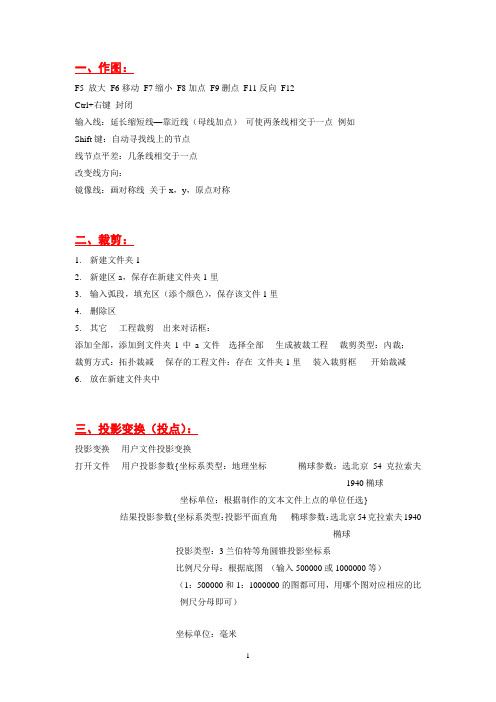
一、作图:F5 放大F6移动F7缩小F8加点F9删点F11反向F12Ctrl+右键封闭输入线:延长缩短线—靠近线(母线加点)可使两条线相交于一点例如Shift键:自动寻找线上的节点线节点平差:几条线相交于一点改变线方向:镜像线:画对称线关于x,y,原点对称二、裁剪:1.新建文件夹12.新建区a,保存在新建文件夹1里3.输入弧段,填充区(添个颜色),保存该文件1里4.删除区5.其它----工程裁剪---出来对话框:添加全部,添加到文件夹1中a文件---选择全部----生成被裁工程----裁剪类型:內裁;----裁剪方式:拓扑裁减----保存的工程文件:存在文件夹1里----装入裁剪框-----开始裁减6.放在新建文件夹中三、投影变换(投点):投影变换----用户文件投影变换-----打开文件----用户投影参数{坐标系类型:地理坐标椭球参数:选北京54克拉索夫1940椭球坐标单位:根据制作的文本文件上点的单位任选} -----结果投影参数{坐标系类型:投影平面直角椭球参数:选北京54克拉索夫1940椭球投影类型:3兰伯特等角圆锥投影坐标系比例尺分母:根据底图(输入500000或1000000等)(1:500000和1:1000000的图都可用,用哪个图对应相应的比例尺分母即可)坐标单位:毫米第一标准纬度:440000(大庆即中石油图)440000(中石化)第二标准纬度:520000(大庆即中石油图)500000(中石化)中央子午线经度:1260000(大庆即中石油图)1220000(中石化)投影原点纬度:420000(大庆即中石油图)420000 (中石化)} ------设置用户文件选项---按指定分隔符(X位于Y位于哪列根据制作的文本文件)------设置分隔符{分隔符号(选Tab键空格连续分隔符号每个都参与分隔)设置作为图元属性的列及结构(把需要加入的属性列打钩,其他的钩去掉,在打钩的那行的属性名称上填上,必填,否则投完点后加不了属性,不能显示注释)点图元参数(根据自己想要的符号样式和大小自选)显示文件内容(正版不用看,最好显示一下,否则有时会出错)读取数据显示(核对一下是否正确先经度后纬度)------投影变换(最好点完一次,投完后再点一次,这样可以自选保存位置)------确定打开输入编辑(显示出点后,点编辑--根据属性标注释自选距离点的远近和注释的字体大小)Ok了大功告成呵呵!oh yeah~~!!四、把1:1000000的图变成1:5000001.打开工程文件,全选,编辑状态2.其他,整图变换,键盘输入参数,变换类行(六个全打钩),比例参数变为2(x,y都变为2)3.确定呵呵,又会一招!啊哈哈哈~~~五、误差校正校正只能校正图形的变形,而不能通过校正去改变图形的比例尺(例如1:10000的图形可以校正为1:10000,但不能校正为1:100000)。
Mapgis学习作图步骤1
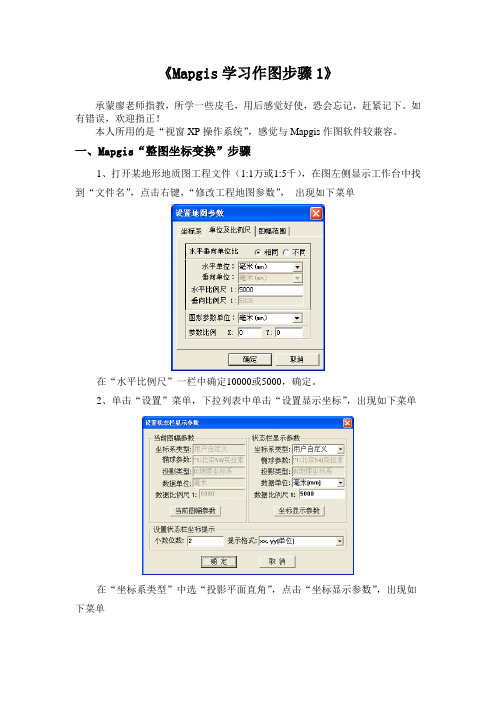
《Mapgis学习作图步骤1》承蒙廖老师指教,所学一些皮毛,用后感觉好使,恐会忘记,赶紧记下。
如有错误,欢迎指正!本人所用的是“视窗XP操作系统”,感觉与Mapgis作图软件较兼容。
一、Mapgis“整图坐标变换”步骤1、打开某地形地质图工程文件(1:1万或1:5千),在图左侧显示工作台中找到“文件名”,点击右键,“修改工程地图参数”,出现如下菜单在“水平比例尺”一栏中确定10000或5000,确定。
2、单击“设置”菜单,下拉列表中单击“设置显示坐标”,出现如下菜单在“坐标系类型”中选“投影平面直角”,点击“坐标显示参数”,出现如下菜单按如图填写“投影类型”、“比例尺分母”、“投影中心点经度”和“投影区内任意点的纬度”值,确定,确定。
关闭工程时点线面均点击“是”。
3、重新打开工程文件,此时工程文件下栏中已出现比例尺和实际坐标。
在图面左下角选一个交叉点,读取X、Y坐标值。
将鼠标十字放在该交叉点中心,从工程文件下栏中部出现“显示比例尺和X、Y毫米值。
记录下该X、Y毫米值。
若是1:10000的比例尺,用该交叉点的X、Y坐标值,先除以10,再分别减去X、Y毫米值,得出新的X、Y坐标值。
若是1:5000的比例尺,则要乘2再除以10,再分别减去X、Y毫米值,得出新的X、Y坐标值。
点击“其它”—“整图变换”—“键盘输入参数K”,出现如下菜单将新的X、Y坐标值填入“位移参数”X位移和Y位移栏目中,同时选中“点、线、面变换”,确定,开始图形变换。
最后,点击“1:1”,新的实际坐标和比例尺将会出现在下方栏目中。
记得关闭时要保存工程的点线面,即点击3个“是”结束。
二、Mapgis“等高线赋值”步骤1、将图打开,选中(打开)点线面文件(尤其是地形线文件);2、给线增加“编辑线属性结构Z”:线编辑(L)-X参数编辑-编辑线属性结构Z-在空白处输入“H或高程”-这样在选择线后,点右健则出现快捷菜单中有“修改线属性”,选中它后出现的菜单中就多了一项“高程”属性,如在空白处填写350,则该线为350米高程线;3、点击“矢量化(V)”菜单-“高程自动赋值(L)-在图上任意处拉一条线,则出现“高程增量输入”菜单-在“当前高程”处填写起点第一根线的高程数据,“高程增量”填写10,表示线距为10米递增,若填写-10,则为10米递减。
MAPGIS常用快捷键介绍

MAPGIS常用快捷键介绍APGIS常用快捷键介绍 0常用的键包括: PE[\F4键(高程递加):这个功能是供进行高程线矢量化时,为各条线的高程属性进行赋值时使用的。
在设置了高程矢量化参数后,每按一次F4键,当前高程值就递加一个增量。
'655&\\i??8 F5键(放大屏幕):以当前光标为中心放大屏幕内容。
m\\y?!k ckU4D >RtF6键(移动屏幕): 以当前光标为中心移动屏幕。
r.u[1] [1]??kpF7键(缩小屏幕):以当前光标为中心缩小屏幕内容。
?n}!>pJQ,A CJ??()DF8键(加点):用来控制在矢量跟踪过程中需要加点的操作。
按一次F8键,就在当前光标处加一点。
/T$(!X =i2??\\D>mSF9键(退点):用来控制在矢量跟踪过程中需要退点的操作,每按一次F9键,就退一点。
有时在手动跟踪过程中,由于注释等的影响,使跟踪发生错误,这时通过按F9键,进行退点操作,消去跟踪错误的点,再通过手动加点跟踪,即可解决。
m?x??1 a\F10键(锁定光标位置):当光标指针停在一个位置时,你想记下该点的坐标,那么请使用F10 JNw? W# / F11键(改向):用来控制在矢量跟踪过程中改变跟踪方向的操作。
按一次F11键,就转到矢量线的另一端进行跟踪。
j#E'>????a F12键(抓线头):在矢量化一条线开始或结束时,可用F12功能键来捕捉需相连接的线头。
gqV 4~-$uctrl+右键:进行矢量化时封闭线Mapgis操作之快捷键[初F以外的,不用死记]在用mapgis时,用鼠标点击每一项有时候比较烦,今天一大早发现了快捷的选择方法,尤其适合用键盘输入线,弧段等编辑。
1. 用ALT+菜单栏的字母就可以打开菜单栏如ALT+R为打开区2. 然后输入菜单栏中项目的字母,就为选择了这一项,如在ALT+R后再按K则为键盘输入弧段F10锁定光标位置当光标指针停在一个位置时,你想记下该点的坐标,那么请使用F10,避免不小心碰到桌子、鼠标使坐标不准。
Mapgis制图方法及技巧
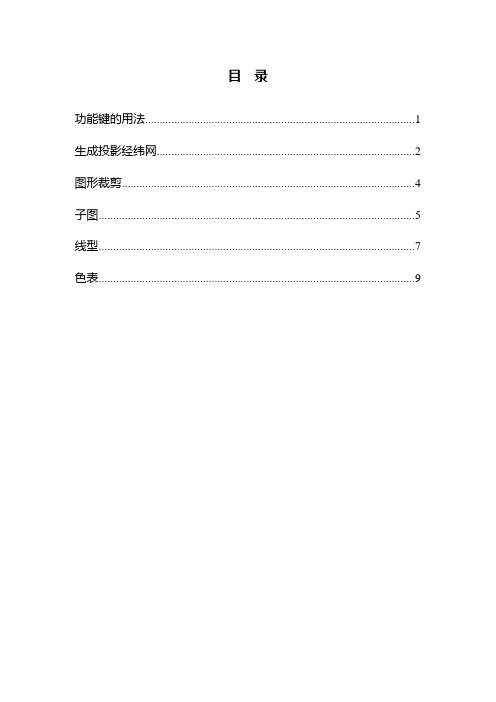
目录功能键的用法 (1)生成投影经纬网 (2)图形裁剪 (4)子图 (5)线型 (6)色表 (8)功能键的用法F5放大,F6换屏,F7缩小,F8定点,F9退点,F10暂停,F11换方向,F12接点。
跟完一根线时,按Ctrl+右键,可以自动节点平差。
图签的标准尺寸:大:9(2+2.5+2+2.5)×4.9(7×0.7);小:7(1.5+2+1.5+2)×3.5(7×0.5);或:7(1.5+2+1.5+2)×3.6(6×0.6)。
图例:大:0.8×1.2;小:0.6×0.9。
Ctrl+A全选。
Ctrl++下标。
Ctrl+Shift++上标。
生成投影经纬网可生成带经纬线的方厘网。
“实用服务”—“投影变换”—“投影转换”—“绘制投影经纬网”。
“投影经纬网生成的经纬度参数输入”—度分秒/绘公里网/加绘边框/经纬标记/内边距10/外边距1/外框线宽1mm。
“角度单位”—坐标系类型(地理坐标系)/椭球参数(北京)/坐标单位(度分秒)—“确定”。
“投影参数”—坐标系类型(投影平面直角)/椭球参数(北京)/比例尺分母(如100000)/坐标单位(毫米)/投影带类型(如6度带)/投影带序号(如15)—“确定”。
“线参数”—线宽0.08—“确定”。
“点参数”—注释高度4/注释宽度4/汉字字体3—“确定”。
“确定”—“设置绘制参数”—网格类型(实线网格)/标注内容(图上坐标值或带号+公里)/绘制数字比例尺/直线比例尺(公里)/直线比例尺样式(1∶10万)/图名(输入图名)—“确定”。
图形裁剪“实用服务”—“图形裁剪”—“文件”(装入所需裁剪的文件)。
“编辑裁剪框”—“装入裁剪框”。
“裁剪工程”—“新建”—将最下面自动生成的文件全部删除。
—在结果文件名中输入裁剪后的文件名—“增加”(重复)—OK。
“裁剪工程”—“裁剪”。
子图矿产系统库线型矿产系统库勘界系统库色表矿产系统库勘界系统库汇达系统库。
mapgis操作技巧
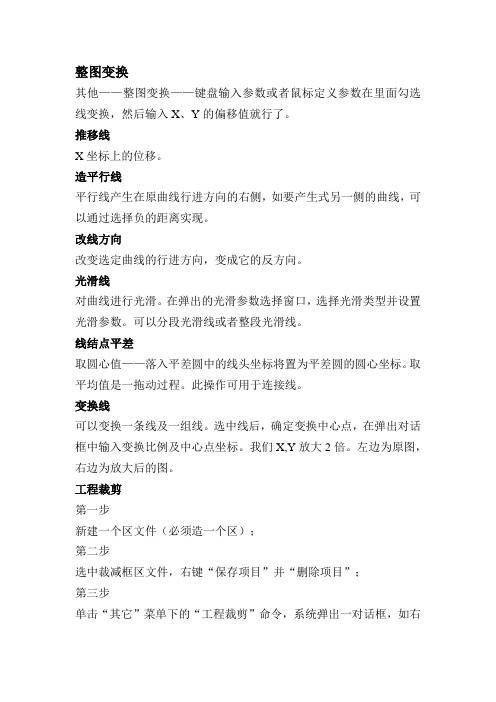
整图变换其他——整图变换——键盘输入参数或者鼠标定义参数在里面勾选线变换,然后输入X、Y的偏移值就行了。
推移线X坐标上的位移。
造平行线平行线产生在原曲线行进方向的右侧,如要产生式另一侧的曲线,可以通过选择负的距离实现。
改线方向改变选定曲线的行进方向,变成它的反方向。
光滑线对曲线进行光滑。
在弹出的光滑参数选择窗口,选择光滑类型并设置光滑参数。
可以分段光滑线或者整段光滑线。
线结点平差取圆心值——落入平差圆中的线头坐标将置为平差圆的圆心坐标。
取平均值是一拖动过程。
此操作可用于连接线。
变换线可以变换一条线及一组线。
选中线后,确定变换中心点,在弹出对话框中输入变换比例及中心点坐标。
我们X,Y放大2倍。
左边为原图,右边为放大后的图。
工程裁剪第一步新建一个区文件(必须造一个区);第二步选中裁减框区文件,右键“保存项目”并“删除项目”;第三步单击“其它”菜单下的“工程裁剪”命令,系统弹出一对话框,如右图,“选择裁减文件的存放目录”后,单击“确定”按钮;注意:裁减后的结果文件不要和原文件存在同一个文件夹下,否则结果文件会将原文件覆盖掉;系统弹出“工程裁减”对话框后步骤依次单击“添加全部”、“选择全部”、“生成被裁工程”按钮,裁减类型为“内裁”、若空间拓扑关系正确,裁减方式为“拓扑裁减”,不正确裁减方式为“制图裁减”;裁减后的工程重新命名为“tp.MPJ”,并单击“参数应用”按钮;单击“装入裁减框”按钮,将第一步做的“cjk.wp”装入,单击“开始裁减”按钮即可,裁减后的文件会在右边窗口中显示;拓扑造区第一步将数据调入当前工程,并使其处于“当前编辑”状态,第二步单击“其它”菜单下的“自动剪断线”命令;第三步单击“其它”菜单下的“清除微短弧线”命令,默认“最小线长”,并单击“确定”按钮,这时系统通常都会检测到矢量化的过程中存在的拓扑错误;则系统弹出“拓扑错误信息”对话框,选中一微短线,按鼠标右键即可进行改错;并判断微短线是否要删除。
关于MAPGIS几种简便常用方法
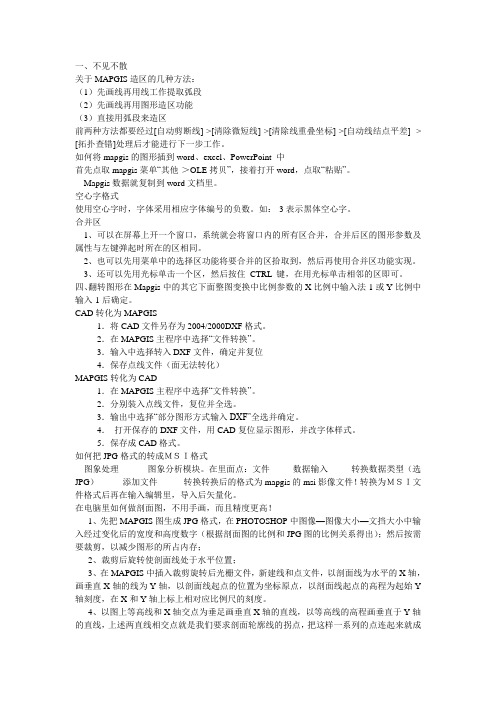
一、不见不散关于MAPGIS造区的几种方法:(1)先画线再用线工作提取弧段(2)先画线再用图形造区功能(3)直接用弧段来造区前两种方法都要经过[自动剪断线]->[清除微短线]->[清除线重叠坐标]->[自动线结点平差] -> [拓扑查错]处理后才能进行下一步工作。
如何将mapgis的图形插到word、excel、PowerPoint 中首先点取mapgis菜单“其他->OLE拷贝”,接着打开word,点取“粘贴”。
Mapgis数据就复制到word文档里。
空心字格式使用空心字时,字体采用相应字体编号的负数。
如:-3表示黑体空心字。
合并区1、可以在屏幕上开一个窗口,系统就会将窗口内的所有区合并,合并后区的图形参数及属性与左键弹起时所在的区相同。
2、也可以先用菜单中的选择区功能将要合并的区拾取到,然后再使用合并区功能实现。
3、还可以先用光标单击一个区,然后按住CTRL 键,在用光标单击相邻的区即可。
四、翻转图形在Mapgis中的其它下面整图变换中比例参数的X比例中输入法-1或Y比例中输入-1后确定。
CAD转化为MAPGIS1.将CAD文件另存为2004/2000DXF格式。
2.在MAPGIS主程序中选择“文件转换”。
3.输入中选择转入DXF文件,确定并复位4.保存点线文件(面无法转化)MAPGIS转化为CAD1.在MAPGIS主程序中选择“文件转换”。
2.分别装入点线文件,复位并全选。
3.输出中选择“部分图形方式输入DXF”全选并确定。
4.打开保存的DXF文件,用CAD复位显示图形,并改字体样式。
5.保存成CAD格式。
如何把JPG格式的转成MSI格式图象处理----------图象分析模块。
在里面点:文件--------数据输入--------转换数据类型(选JPG)---------添加文件---------转换转换后的格式为mapgis的msi影像文件!转换为MSI文件格式后再在输入编辑里,导入后矢量化。
mapgis操作技巧汇总

在电脑里如何做剖面图,不用手画,而且精度更高!1、先把MAPGIS图生成JPG格式,在PHOTOSHOP中图像(I)—图像大小—文挡大小中输入经过变化后的宽度和高度数字(根据剖面图的比例和JPG图的比例关系得出);然后按需要裁剪,以减少图形的所占内存;2、裁剪后旋转使剖面线处于水平位置;3、在MAPGIS中插入裁剪旋转后光栅文件,新建线和点文件,以剖面线为水平的X轴,画垂直X轴的线为Y轴,以剖面线起点的位置为坐标原点,以剖面线起点的高程为起始Y轴刻度,在X和Y轴上标上相对应比例尺的刻度。
4、以图上等高线和X轴交点为垂足画垂直X轴的直线,以等高线的高程画垂直于Y轴的直线,上述两直线相交点就是我们要求剖面轮廓线的拐点,把这样一系列的点连起来就成了剖面图的轮廓线5、最后再整饰一下,就作成了剖面图。
如何将区的属性赋到它所包含的点、线文件上?MAPGIS中,可以通过空间叠加的方法将区属性附到它所包含的点、线文件上。
具体做法如下:在空间分析子系统中,装人点文件和区文件,选择―空间分析‖菜单下的―点空间分析‖――点对区判别分析‖即可将区属性附在他所包含的点上。
同理,在空间分析子系统中,装入线文件和区文件,选择―空间分析‖菜单下的―线空间分析‖――线对区判别分析‖即可将区属性附在他所包含的线上。
补充出现飞点解决的办法:在复杂图形处理时,由于各种原因(主要是操作不当),引起飞点现象。
出现飞点后,可以在输人编辑中利用―部分存文件‖的功能去除飞点。
判断是否出现飞点现象,可在图形编辑子系统里选择窗口菜单下的复位窗口,查看图形是否满屏显示;也可以在输出子系统的编辑工程文件内,在1:1情况下使用系统自动测试幅面大小,比较检测出的幅面大小是否与实际幅面大小一致。
如果已经发现飞点,在工程设置时按住Ctrl+鼠标移动图形在纸张上的位置,减小页面到实际大小为止。
有会员反应,字库里面没有的字或者生僻字输入不进去:在地名用字中,生僻字很多,要输入的注记,计算机字库里往往没有。
- 1、下载文档前请自行甄别文档内容的完整性,平台不提供额外的编辑、内容补充、找答案等附加服务。
- 2、"仅部分预览"的文档,不可在线预览部分如存在完整性等问题,可反馈申请退款(可完整预览的文档不适用该条件!)。
- 3、如文档侵犯您的权益,请联系客服反馈,我们会尽快为您处理(人工客服工作时间:9:00-18:30)。
键盘输入点坐标
键盘输入点坐标
一、打开要输入的文件;
二、打开线编辑→输入线→键盘输入线→依次输入各点坐标(X,Y);
注意:(1)要形成闭合线必须将第一个点输入两次,例如,1→2→3→4→5→6→1,既形成闭合六边形;
(2)采集的点坐标为比例尺1:1000的坐标值,在输入图件中要按比例尺进行缩放。
批处理输入点坐标
一、打开MAPGIS输入点,保存一个点文件;
二、打开文件转换→装入点文件→右键复位显示;
三、打开输出→输出MAPGIS明码格式→确定→保存一个明码文件(*.wal);
四、打开记事本→打开明码文件→将明码文件坐标点及值按照明码文件格式转换为实际输入点数及坐标值(展点文件)→保存文件;
五、打开文件转换→打开输入→装入MAPGIS明码文件→打开明码文件→右键复位显示;
六、将转换文件添加到图上→保存。
批处理输入线文件
一、编辑点坐标,各点用“,”号分开;
二、打开MAPGIS,输入一条线,保存一个线文件;
三、打开文件转换→装入线文件→右键复位显示;
四、打开输入→输入MAPGIS明码格式→确定→保存一个明码文件(*.wal);
五、打开记事本→打开明码文件→将明码文件坐标点及坐标值替换为实际输入点数及实际坐标值(展点文件)→保存文件;
六、打开文件转换→打开输入→装入MAPGIS明码文件→打开明码文件→右键复位显示;
七、将转换文件添加到图上→保存。
图形转换
一、将MAPGIS图转换为CAD图:打开文件转换→装入点、线、面文件→输出→打开全图形方式输入DXF→保存;
二、将CAD图转换为MAPGIS图:打开文件转换→装入点、线、面文件→输入→转入DXF。
误差校正
一、制作标准图框为理论值;
二、将实际图(需要校正图件)中图框及网格另存为一个线文件为实际值;
三、打开理论值、实际值和校正图;
四、打开控制点→设置控制点参数→采集数据值类型:实际值(其他默认)→确定;
五、打开控制点→选择采集文件→实际值文件(点、线、面);
六、选择1:1文件成实际值图框;
七、打开控制点→添加校正控制点→新建控制点文件信息;
八、先在实际图框中选择控制点,选择方式是:从左→右,再从上→下,并自动生成控制点序号;
九、打开控制点→设置控制点参数→采集数据值类型:理论值(其他默认);
十、打开控制点→选择采集文件→理论值文件;
十一、选择1:1文件还原为理论值图框;
十二、打开控制点→添加校正控制点→依实际值顺序号依次选择理论值控制点(与实际值对应)(键盘输入个理论值控制点序号);
十三、打开数据校正→点文件校正转换、线文件校正转换、区文件校正转换→校正图→确定;十四、选择1:1显示校正过的文件(点、线、面),同时可以把理论值打开对比校正效果;十五、另存文件(点、线、面),结束。
